Windows Update Çalışmıyorsa, SoftwareDistribution Klasörünü Yeniden Adlandırabilirsiniz!

SoftwareDistribution klasörü, geçici Windows Güncellemeleri dosyalarını içerir. Normal durumlarda bu klasörü kendi haline bırakmalısınız. Ancak bazen sorunları çözmek için adı değiştirmeniz gerekebilir. Örnek verecek olursak; Windows Update çalışmadığı zaman bunun nedeni SoftwareDistribution klasöründeki bir sorun olabilir, bu klasörü silmek veya yeniden adlandırmak sorunu çözebilir. İşte nasıl yapılacağı:
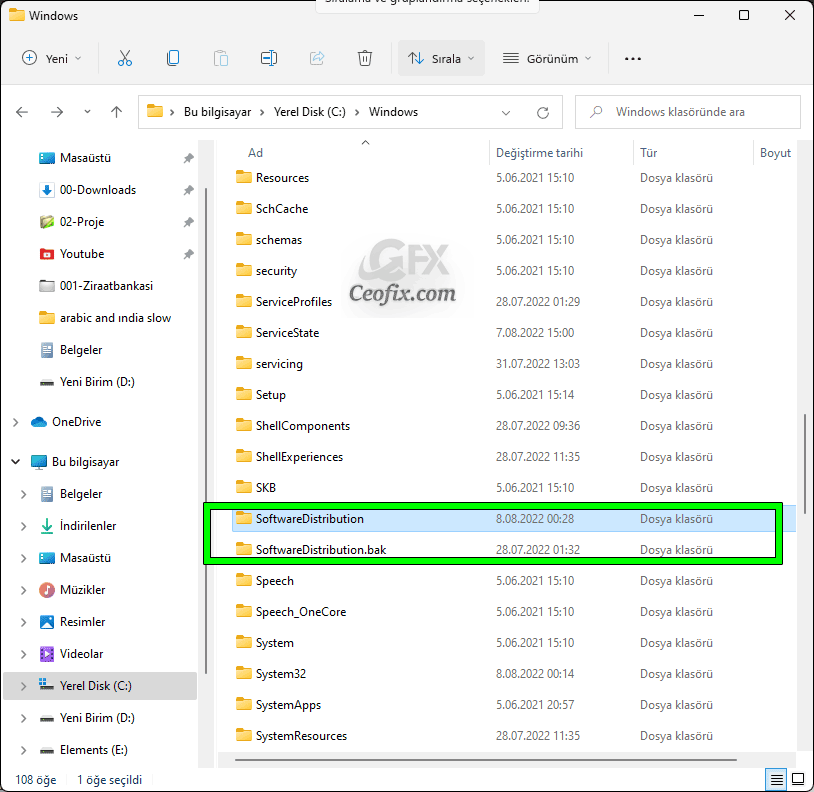
Windows 10 / Windows 11’de ‘SoftwareDistribution’ klasörünü nasıl yeniden adlandırabilir ve güncellemelerin tekrar yapılmasını sağlarım?
SoftwareDistribution Klasörünü Yeniden Adlandır:
(Makale sonundaki videoyu da izleyebilirsiniz)
Arama kutusuna Komut İstemi yazın. Ardından, Yönetici olarak çalıştırın:
Aşağıdaki komutları tek tek çalıştırın:
net stop wuauserv
net stop bits
rename c:\windows\SoftwareDistribution SoftwareDistribution.bak
İsim değişecektir. ardından aşağıdaki komutları tekrar verin.
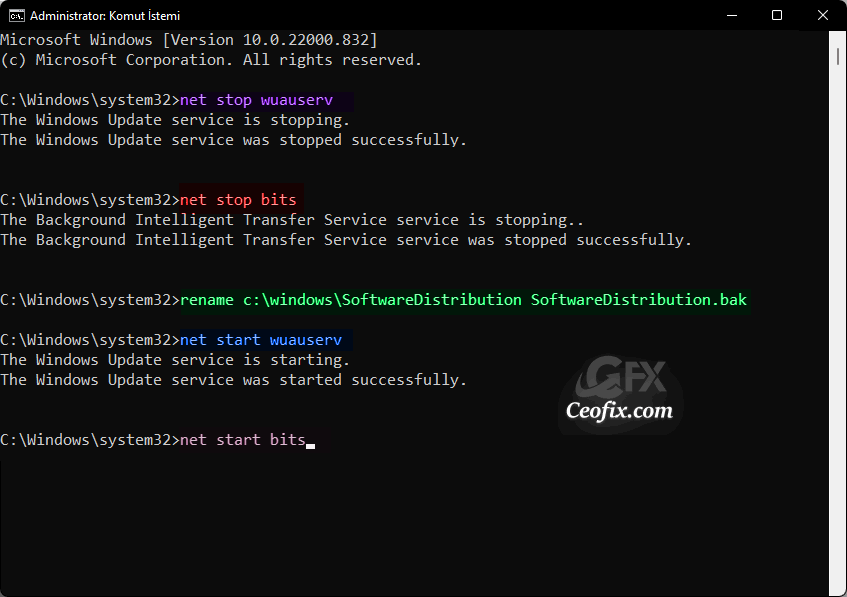
net start wuauserv
net start bits
Alternatif olarak Güvenli modu kullanarak da yapabilirsiniz.
Çalıştır iletişim kutusunu açmak için Win + R tuşlarına basın.
msconfig
yazın ve Enter’a basın.
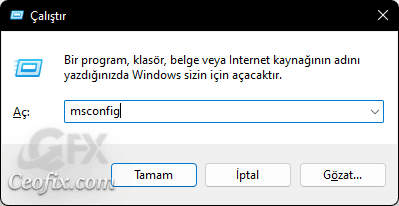
Önyükleme sekmesi altında, Güvenli önyükleme’ye tıklayın ve en az’ı seçin.
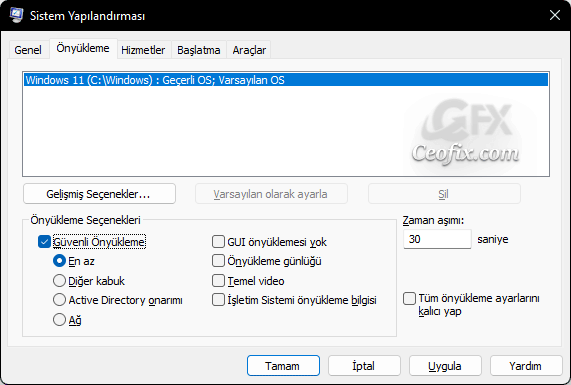
Uygula ve Tamam’ı tıklayın.
Şimdi, yukarıdaki adımları gösterildiği gibi cmd kullanarak klasörü yeniden adlandırın.

Teşekkürler bir ara başıma gelmişti format atmıştım , tekrar olursa çözümünüzü uygulayacağım
@Furkan arslan
Rica ederim. İnşaallah oluşmaz. Lakin bir denersin